כיצד להזרים Nintendo Switch ב-Discord | מדריך למתחילים
האם אי פעם רצית להזרים משחק Switch ב-Discord עבור הצופים שלכם? למרות שדיסקורד היא פלטפורמת התקשורת הנפוצה ביותר שבה אתה יכול להזרים משחק ולשתף אותו עם כולם, זה קצת מורכב להזרים Switch to Discord. למרבה המזל, הפוסט הזה יספק לכם את הדרך הטובה ביותר להזרים לצד הציוד הדרוש וטיפים שימושיים. גלול למטה כדי לדעת יותר עכשיו!
רשימת מדריכים
חלק 1: מה שאתה צריך כדי להזרים עבור לדיסקורד במחשב חלק 2: כיצד להזרים לעבור לדיסקורד עם נגן מדיה VLC חלק 3: שאלות נפוצות לגבי Streaming Switch Game ב-Discordחלק 1: מה שאתה צריך כדי להזרים עבור לדיסקורד במחשב
לפני שנכנסים לחלק שבו תלמדו כיצד להזרים Switch to Discord, עליכם להבין כמה דברים שאתם צריכים להכין לפני הסטרימינג. כל הדברים הבסיסיים שאתה חייב להחזיק רשומים למטה כדי לבצע את המשימה בהצלחה.
◆ א מחשב שולחני או מחשב נייד. הדרוש ביותר לסטרימינג של משחק ולכל פעילויות מסך שבהן ניתן לחבר את Switch.
◆ א כרטיס לכידת וידאו מעביר את מסך ה-Switch למחשב לעיבוד ומשמש גיימרים. זה תלוי אם למחשב שלך יש יציאת HDMI; אם כן, אתה כבר יכול לחבר את המתג למחשב שלך - לא תידרש לקבל את זה. באשר לכרטיס הלכידה, הקפד להכין את הכרטיס שתמך בסטרימינג באינטרנט.
◆ א תוכנה להזרמת וידאו. להלן יציג את התוכנית שבה תוכל להשתמש כדי להשתמש ב-Discord בסטרימינג של Switch. זה קוד פתוח וקל לשימוש בהקלטה בגלל המסך הראשי הידידותי למשתמש שלו.
◆ יש צורך באחרים, כגון כבלים ומתאמים HDMI.
עם כל הציוד הנתון לעיל כדי להזרים Switch on Discord, עכשיו אתה יכול לעזוב ולעבור לחלק הבא כדי להגדיר הכל.
חלק 2: כיצד להזרים לעבור לדיסקורד עם נגן מדיה VLC
כעת, אתה יכול להתחיל ללמוד את השלבים המפורטים כיצד להזרים את Nintendo Switch ל-Discord, והוא נחתך לשלושה שלבים שהם להגדרת Discord, הגדרת VLC Media Player והתחלת הזרמת Switch on Discord. בלי להתעסק יותר, קרא את המדריך עכשיו!
מתג מתחבר למחשב או למחשב נייד
שלב 1.השתמש ביציאות "USB-C" כדי לחבר את התקן "Switch" ל-"Dock" כראוי. אנא ודא שכבל ה-USB תומך בהעברת נתונים. וזכור שהמתג העגינה אינו מחובר לאף טלוויזיות או התקנים.
שלב 2.לאחר מכן, חבר את כרטיס לכידה למחשב או למחשב הנייד שלך. התקן אותו אם הוא מגיע עם תוכנה על ידי ביצוע ההוראות שעל המסך. לאחר מכן, הגדר אותו יחד עם ההגדרות המומלצות.
שלב 3.לאחר מכן, באמצעות "כבל HDMI", חבר את הקצה השני שלו ליציאת "IN" של הכרטיס. ודא שהוא מחובר לפני שתמשיך לשלב הבא.
שלב 4.לחץ על כפתור "הפעלה" במתג כדי להפעיל אותו. לאחר מכן תוכל ללכת ל"הגדרות מערכת" ולאתר את "רזולוציית הטלוויזיה" כדי לבחור "1080p" ו"טווח RGB מלא" עבור הפלט הטוב ביותר של הסטרימינג. הפעל את הדיסקורד.

הגדרת נגן מדיה VLC לסטרימינג עבור לדיסקורד
כעת, השתמש ב-VLC כדי להזרים. מלבד היותו נגן מדיה נהדר ונפוץ כיום, VLC יכול גם לסייע בסטרימינג, הקלטה ומשימות עריכה בסיסיות. כדי ללמוד כיצד, בצע את השלבים המפורטים להלן.
שלב 1.עבור אל "פנקס רשימות" במחשב שלך, ולאחר מכן העתק והדבק את הקוד.
השם "Game Capture HD60 S" הוא כרטיס הלכידה שברשותך, אז וודא שאתה משנה אותו אם יש לך איכשהו כרטיס לכידה אחר.
שלב 2.הפעל את "VLC" על שולחן העבודה, לחץ על "מדיה" מהתפריט שלמעלה ולחץ על "פתח התקן לכידה" כדי לגשת לחלון המדיה.
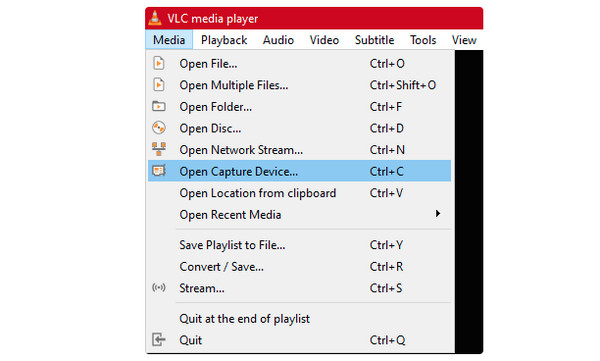
שלב 3.תחת "מדיה", הגדר את "מצב לכידה" כ"DirectShow", ולאחר מכן שנה את השם "התקן וידאו ואודיו" לשם כרטיס הלכידה שלך ב"בחירת התקן". חשוב להגדיר את כרטיס הלכידה הנכון לסטרימינג. Switch on Discord.
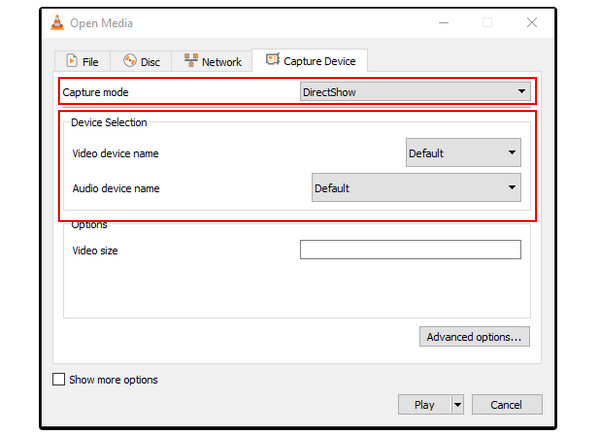
שלב 4.סמן את תיבת הסימון "הצג אפשרויות נוספות", ולאחר מכן העתק והדבק את ה"קוד" בתיבת התפריט "אפשרויות עריכה". לאחר מכן, הפעל מחדש את התוכנית, עבור לתיבה "מאפיינים למיקוד" והדבק את ה"קוד" בתיבה שלה.
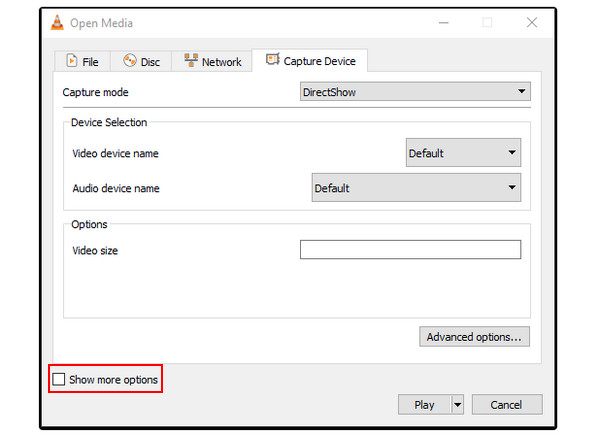
הגדרת דיסקורד ב- Switch Streaming
שלב 1.הפעל את "Discord" במחשב האישי שלך והצטרף לשרת. לאחר מכן תוכל לראות את כל הערוצים. לחץ על "רמקול" כדי להתחבר לערוץ קולי, ולאחר מכן לחץ על האפשרות "מסך" כדי לשתף מסך.
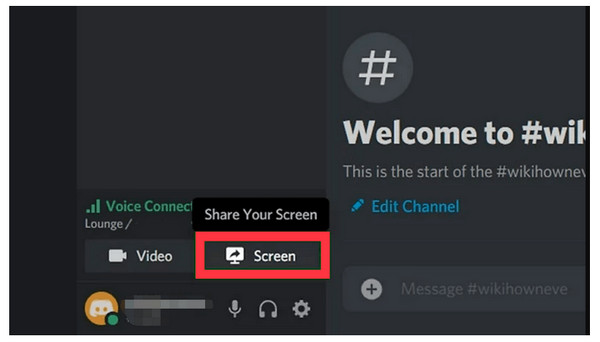
שלב 2.לאחר מכן, לחץ על "יישום" ולאחר מכן בחר "VLC". ולבסוף, לחץ על "עבור לשידור חי" כדי לשתף את מסך המעבר. לאחר שתסיים, לחץ על כפתור "סגור" בתצוגה המקדימה.
זהו זה! ככה בקלות אתה יכול להזרים Switch to Discord. עם זאת, צילום או צילום של צילומי מסך של משחק הם גם דרך טובה לשתף עם אחרים. למרות של-Switch יש את היכולת לצלם משחק, אתה יכול לצלם את כל המסך רק תוך 30 שניות. לְמַרְבֶּה הַמַזָל, AnyRec Screen Recorder אפשרו לכולם. כלי רב עוצמה זה מספק מקליט משחקים לכידת Switch gameplay באיכות 4K ו-60 פריימים לשנייה.

החזיקו מקליט משחק שעשוי בעיקר להקלטת משחק ללא השהייה.
מקשי קיצור מותאמים אישית מסופקים להפעלה מהירה, השהייה, לכידה וכו'.
צלם צילומי מסך של הרגעים הספציפיים במשחק במהלך ההקלטה.
ניתן לבצע חיתוך ועריכה של הקליפים בחלון התצוגה המקדימה.
הורדה מאובטחת
הורדה מאובטחת
הורדה מאובטחת
הורדה מאובטחת
חלק 3: שאלות נפוצות לגבי Streaming Switch Game ב-Discord
-
האם אוכל להזרים Switch on Discord ללא כרטיס לכידה?
כן. למרות שדרכים להזרים מוגבלות ללא כרטיס לכידה, אתה יכול לשקול סטרימינג דרך קונסולת XBox One, אבל זה לא מתאים לכולם. ואתה יכול להוריד את "Stream Labs", אפליקציית סטרימינג שעובדת היטב בדיסקורד.
-
כיצד להזרים Switch on Discord עם OBS?
הפעל את OBS ולאחר מכן לחץ על "הוסף" תחת סצנות, המחייב אותך להוסיף שם סצנה. לאחר מכן, בחר את "מקורות" בתור "התקן לכידת וידאו". לאחר שתחבר את ה-Switch לכרטיס לכידה, כרטיס לכידה למחשב, תראה את מסך ה-Switch ב-OBS. יתר על כן, אתה יכול להגדיר את כניסת השמע כרצונך.
-
האם אוכל לשמוע את האודיו Switch בעת סטרימינג ב-Discord?
כן. כאשר אתה לוחץ על כפתור "רמקול" כדי להצטרף לערוץ קולי, אתה יכול לשמוע Switch audio בזמן סטרימינג.
-
האם יש טיפים שיש לשים לב אליהם לפני הזרמת Switch on Discord?
הקפד לשמור על סרטון באיכות גבוהה; אל תשכח להתאים את הרזולוציה בהגדרות. בנוסף, ודא שהכל עובד בצורה מושלמת ומוגדר לפני שתתחיל להזרים.
-
איזו עבודה עושים כרטיסי לכידה כדי להזרים Switch on Discord?
מלבד צג, כרטיס לכידה חיוני להזרמה מכיוון שהוא לוכד וידאו ואודיו ממקורות אחרים ומעביר אותם למחשב. ניתן להמיר אותו לפורמט דיגיטלי והוא משמש בעיקר יוצרים וגיימרים.
סיכום
אולי יהיה קשה להזרים בהתחלה Switch to Discord, אבל אחרי המדריך המקיף הזה, הרבה יותר קל להשיג סטרימינג באיכות גבוהה. יתר על כן, אתה גם לומד כיצד להקליט משחקי Switch תוך כדי סטרימינג של Switch on Discord, שזו דרך נוספת לשתף את השיר החי שלך. התחל להשתמש בו כדי ללכוד את מריו או פורטנייט למי שפספס את הזרם שלך ב-Discrod.
הורדה מאובטחת
הורדה מאובטחת
